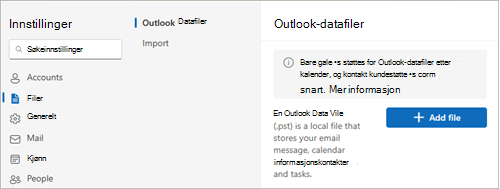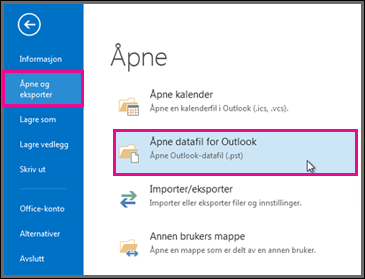Du kan ha lagret Outlook-elementer i en Outlook-datafil (PST) som du opprettet i klassisk Outlook. Hvis du vil åpne eller lukke en PST-fil, kan du nå gjøre dette med noen få enkle trinn fra enten nye Outlook eller klassiske Outlook.
Tips!: Hvis du vil ha mer informasjon om Outlook-datafiler, kan du se Oversikt over Outlook-datafiler (PST og OST).
Velg et fanealternativ nedenfor for versjonen av Outlook som du bruker. Hvilken versjon av Outlook har jeg?
Obs!: Hvis trinnene under denne Nye Outlook-fanen ikke fungerer, kan det hende du ikke bruker nye Outlook for Windows ennå. Velg Klassisk Outlook , og følg disse trinnene i stedet.
Legge til en PST Outlook-datafil i nye Outlook
-
Gå til Innstillinger > filer > Outlook-datafiler.
-
Velg Legg til fil.
-
Velg en PST-fil, og velg deretter Åpne.
Obs!: Hvis du åpner PST-filer i nye Outlook, må du også installere klassisk Outlook. Begge versjonene må være den samme arkitekturen: 32-biters (x86) eller 64-biters (x64).
Fjerne (lukke) en PST Outlook-datafil i nye Outlook
-
Gå til Innstillinger > filer > Outlook-datafiler.
-
Velg Behandle på PST-filen du vil lukke.
-
Velg Lukk fil.
Åpne en Outlook-datafil (PST) i klassisk Outlook
Obs!: Hvis organisasjonen har policyer som arkiverer e-postmeldinger automatisk, kan det hende at eldre e-postmeldinger, kalenderhendelser og oppgaver lagres i en arkivdatafil for Outlook (PST). Selv om kontoen din bruker en frakoblet Outlook-datafil (OST) for all den daglige informasjonen, kan det hende du fortsatt har en archive.pst-fil som inneholder eldre informasjon.
-
Velg Fil > Åpne & Eksporter > Åpne Outlook-datafil.
Obs!: Avhengig av hvordan Outlook er konfigurert, er det sannsynlig at mappen der PST-filen er lagret, åpnes automatisk. Hvis den ikke gjør det, blar du til filens plassering. Hvis du ikke er sikker på hvor Outlook datafilen er plassert, kan du se Finne Outlook-datafilene.
-
Velg Outlook-datafil (PST), og velg deretter Åpne.
-
Når du åpner Outlook-datafilen (PST), vises filen i mapperuten. Vanligvis finner du den nederst i listen over mapper. Følgende bilde er et eksempel. Navnet på Outlook-datafilen (PST) vil sannsynligvis ikke være Outlook-datafil. Navnet er vanligvis basert på kontoen filen er knyttet til.
Fjerne (lukke) en Outlook-datafil (PST) i klassisk Outlook
Du kan fjerne enKlassisk Outlook datafil fra mapperuten ved å lukke filen. Dette fjerner imidlertid ikke filen fra datamaskinen.
-
Høyreklikk navnet på Outlook-datafilen i mapperuten, og velg deretter Lukk Outlook-datafil.